よくあるお問い合わせ
- Publicフォルダにアクセスする際にネットワーク資格情報が求められるようになった
-
Publicフォルダ(ネットワーク上の誰もがアクセス可)にアクセスする際に
ネットワーク資格情報が求められるようになった場合は下記をご確認ください。
作業の前に「サーバーIPアドレス」「ログインID」「パスワード」をお手元にご準備ください。
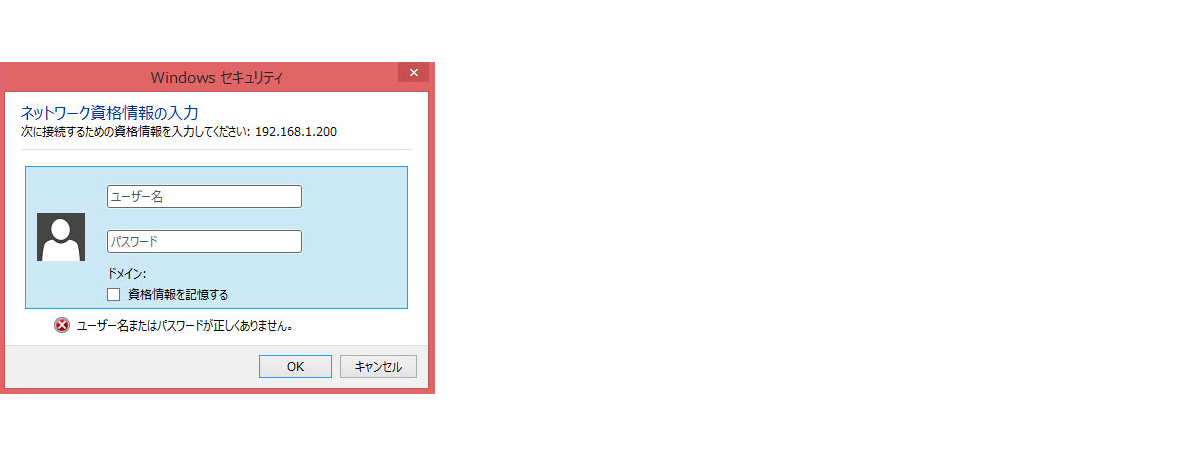
※わからない場合は「Restec Securitly System 設定情報確認シート 兼 利用者登録シート」「Restec Securitly System かんたん取扱説明書」をご確認ください。
1.ユーザーアカウントを作成しWindows資格情報に登録します。
(ユーザーアカウントの作成方法は取扱説明書「ユーザーアカウント管理」の「1.ユーザー設定」をご参照ください。 取扱説明書はRestec Security System管理システムからダウンロードできます。)
※ダウンロード方法は FAQ「Restec Security Systemの取扱説明書をみたい」をご参照ください。
2.コントロールパネルを開き「ユーザーアカウント」をクリックします。3.「Windows資格情報の管理」をクリックします。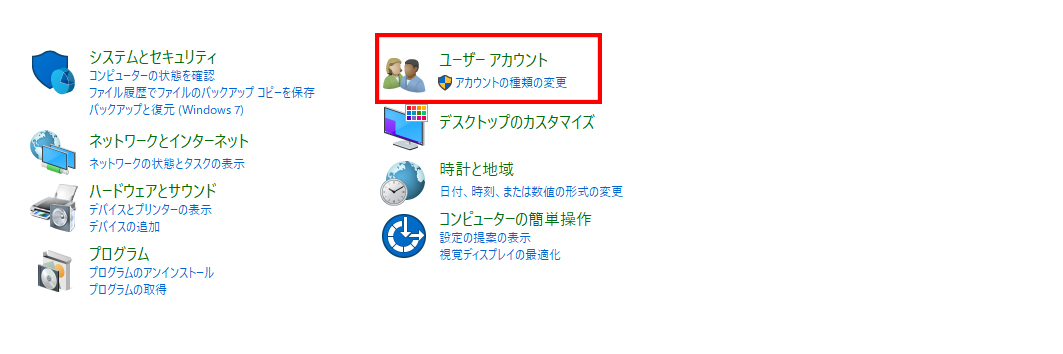 4.「Windows資格情報の追加」をクリックします。
4.「Windows資格情報の追加」をクリックします。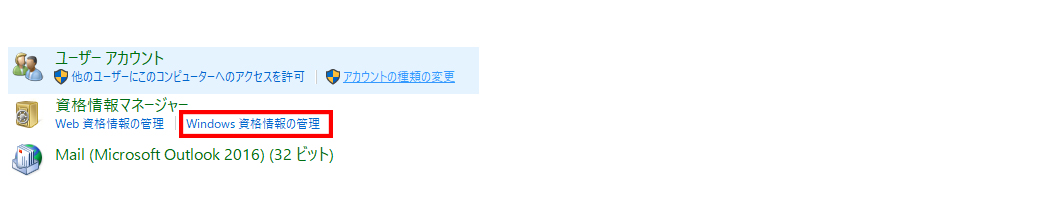 5.以下3点を入力後「OK」をクリックします。
5.以下3点を入力後「OK」をクリックします。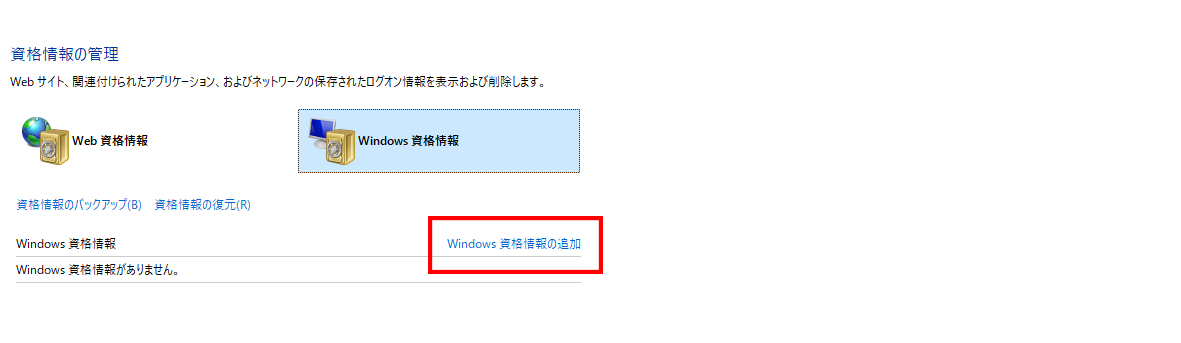
a.「インターネットまたはネットワークアドレス」の項目に[\\サーバーIPアドレス]を入力してください。
b.「ユーザー名」の項目に[ユーザーアカウントのユーザー名]を入力してください。
c.「パスワード」の項目に[ユーザーアカウントのパスワード]を入力してください。
6.フォルダにアクセスできるか、再度お試しください。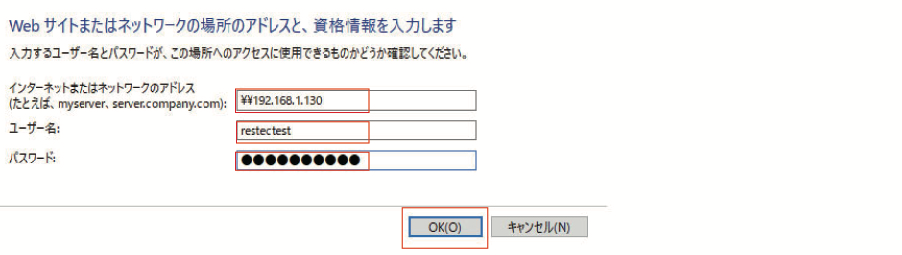
※PCによってはPC再起動後に「Windows資格情報」に追加した内容が反映されます。
※上記を実施してもアクセスできない場合は
FAQ「Windows11で資格情報を登録したが、サーバーの共有フォルダにアクセスができない」をご参照ください。
この情報は役に立ちましたか?
この情報は役に立ちましたか?













